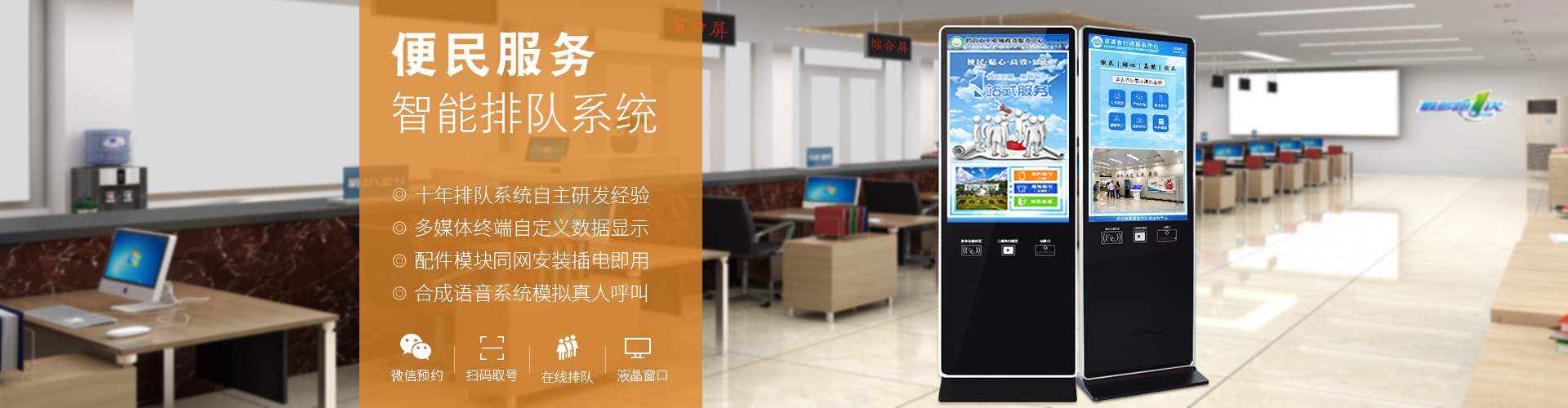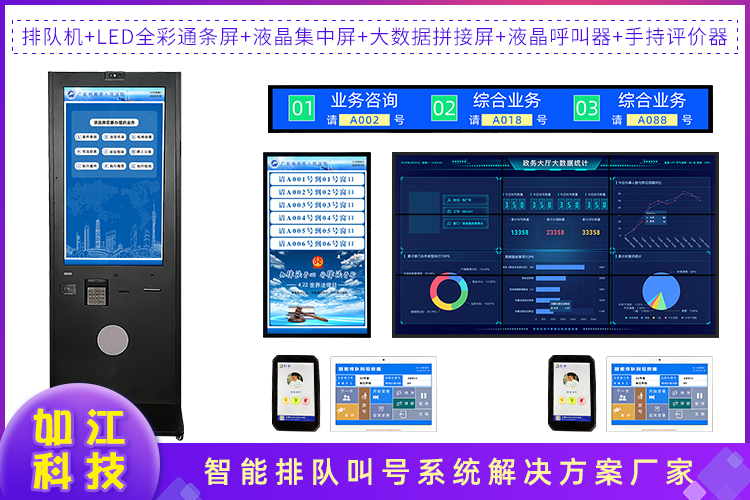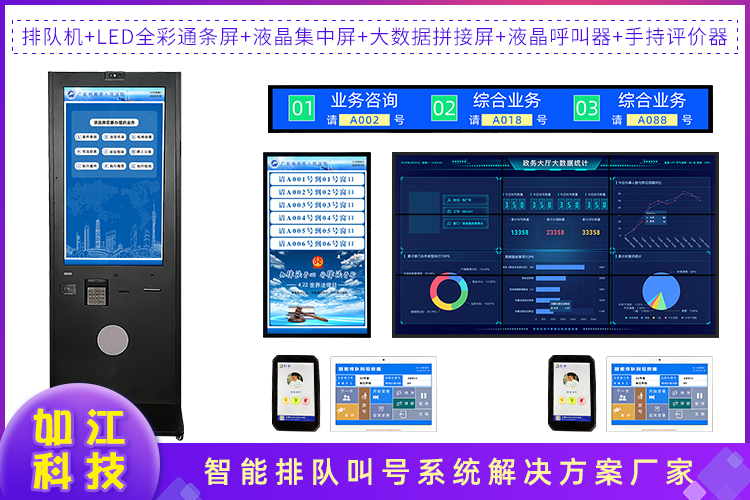名称大厅排队叫号系统
组成大厅排队机、呼叫器、评价器、窗口信息显示屏
适用场合政务大厅、银行、服务大厅、办事大厅、行政中心
排队机尺寸32、43、49、55、65寸
呼叫器按键呼叫器、触摸呼叫器
评价器四键呼叫器、液晶触摸呼叫器
信息显示屏LED电子屏、LCD液晶显示屏
广州如江智能科技有限公司(简称“如江”)成立于2015年,现位于广州市番禺区,作为国内早期从事于液晶显示设备厂家之一,经过多年的发展,现已发展成为集研发、生产、销售和服务于一体的。公司自主“如江”发展*,已成为商显行业上的主导,产品**国内外,并得到客户一致认可和**。
业务按钮位置设置
触摸取号系统软件具备每个取号按钮自由定义显示位置的功能,用户可以根据实际需要将取号按钮位置定位到满意的位置。
位置设置方法:进入参数设置界面,切换到按钮位置设置选项页,在该页中可以设置取号按钮的大小、按钮上文字字体名称和颜色等属性,后按该选项页中的“更新\保存”按钮保存。
业务按钮位置设置参数说明:
1. 取号按钮宽度。取号按钮的宽度,单位为像素,此处的宽度为所有按钮的宽度,当选中“统一按钮大小”时。
2. 取号按钮高度。取号按钮的高度,单位为像素,此处的高度为所有按钮的宽度,当选中“统一按钮大小”时。
3. 取号按钮字体。取号按钮上业务名称字体的名称,默认所有按钮上文字字体名称统一
4. 字体大小(*1层)。取号按钮上文字字体大小,当取号系统选择2层界面时层上按钮上文字的字体大小,层即为部门显示层(业务分组显示层)
5. 字体大小(*2层)。取号按钮上文字字体大小,当取号系统选择2层界面时*二层上按钮上文字的字体大小,*二层即为取号业务显示层
6. 字体颜色。取号按钮上的文字字体颜色
7. 取号机分组号。即该取号机所属业务设置中的取号机分组号,与后台业务设置中的取号机分组号匹配
8. 程序延时启动时间。取号程序启动时滞后的启动延时时间,单位为秒。因为取号程序一般设定为随着设备启动,但由于启动时数据库等其他服务启动慢时,需要延时取号系统的启动,从而达到启动时能访问到其他服务(比如数据库)。
9. 设计取号按钮。进入取号按钮位置设计界面的按钮,当取号系统为1层时,此处为一个按钮“设计取号按钮”,按下该按钮进入取号按钮位置设计;当系统为2层是,此处有2个设计按钮,一个是设计*1层,一个是设计*2层。

大数据集中与微信预约管理系统
后台管理
1. 系统组织机构管理、权限管理(角色管理、用户管理、菜单管理)。管理员登录后台后可以设置添加用户,设置用户信息,对用户进行权限管理。
2. 服务大厅管理、服务大厅业务管理。
3. 预约业务管理。后台可以管理预约的队列编码,可以查看预约办理的业务名称以及预约办理的人数。
4. 预约时间段、日程、资源管理。后台可以设置预约业务的预约时间段,预约的日期。系统根据可预约的时间,智能分配预约的编码顺序。
5. 业务指南管理。后台可设置业务办理指南,注意事项,避免用户预约错误,或资料不全。
6. 预约必读管理。后台可以设置提醒预约信息,避免用户多次取消预约。
7. 管理。针对多次恶意预约取消的用户,进行管理。进行一月内只允许预约一次等设置。

数码液晶呼叫器按键与功能操作说明:
确认键:当持有当**队号码的排队者到达窗口时,按下该键,排队主机接收该按键命令后,记录该号码接受办理状态,同时给窗口LED发送服务状态信息内容。
清除键(结束按键):也为上一笔业务的结束命令按键,当排队主机接收到该键命令后,记录上一笔业务的结束办理时间并保存在排队系统数据库中,同时清除呼叫器液晶的当前号码,为下一操作做准备,如果系统中配置了评价器时,还将触发评价器播放“请对我的服务进行评价”声音,使之进入接受评价状态;在该按键状态下,与之对应的窗口LED屏显示空闲信息;
暂停键: 当员工需要暂时离开柜台时,按该按键,使终端处于暂停服务状态并结束当前办理的排队号码,同时与之对应的窗口LED显示暂停服务信息。需要注意的是,为了操作的完整性,在操作暂停按键之前必须先结束当前的业务;
转移键F2按键:如果当前呼叫器上存在排队号码是,可以将该号码转移到其他队列或者窗口。此时可以“清除按钮”,如果您将号码要转移到其他窗口继续办理业务则直接按“转移按键“后输入窗口号,后按”确认按键“确认转移;如果您要转移到其他队列(业务)中,则按下SHIFT按键的同时,按下“转移按键”,此时输入队列的编号,进行转移。
特呼功能:当有些号码在队列里面没有的或者其它原因要呼叫某个特定的号码,可以在空闲状态下按‘Shift’+‘呼叫’键进入特呼状态,输入不**过5位号码后并按下‘确认’键,完成号码呼叫;
规范操作流程说明:先按清除键查询等待人数,当等待人数大于0时,可以按呼叫键呼叫下一位,当呼叫办事人到达窗口时,按下确认键,当办理完后再按清除键结束当前办理并查询此时该窗口的等待人数,如此循环操作。

同步长屏系统软件系统调试
操作说明:
1. 添加显示项。在布局设计界面中,标右键弹出菜单中选择“添加显示项”子菜单将会弹出一个显示项属性对话框,选择显示项的类型、输入显示项的各属性、其他属性后按确定按钮完成添加
2. 显示项。首先在布局设计界面中选中一个显示项(选中后该显示项的背景色为绿色),然后在显示项上右键标,在弹出的菜单中按下“显示项”即可
3. 显示项。首先在布局设计界面中选中一个显示项(选中后该显示项的背景色为绿色),然后双击该显示项可以进入属性设置界面,设置相关属性后按确定按钮
4. 移动显示项。首先在布局设计界面中选中一个显示项(选中后该显示项的背景色为绿色),然后标左键按住显示项不放,移动标,可以拖动显示项到合适的位置,实现显示项的位置设计
5. 显示项的大小设计。首先在布局设计界面中选中一个显示项(选中后该显示项的背景色为绿色),在显示项的边缘位置标左键按住显示项不放,拖动边缘可以将显示项托大和缩小
如江产品广泛的应用于、广告传媒、广电、电力、金融、交通、酒店等多个领域的不**业,银行、酒店、影院、商场、餐厅、政务大厅、会议室、学校、体育馆、售楼中心等场合都能见到我们的身影。
http://gzrujiang.b2b168.com